filmov
tv
🟢 Como Configurar OBS Studio 2024 [Paso a paso] 🟢 Como USAR OBS Studio
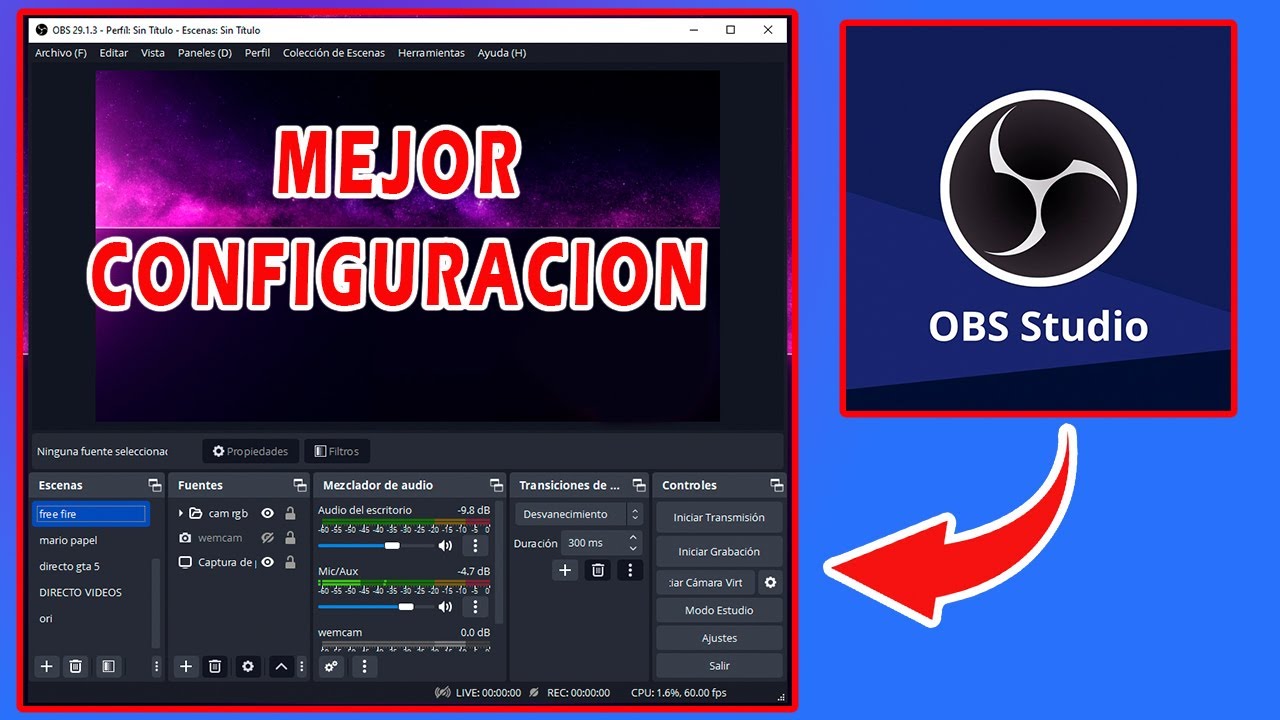
Показать описание
🟢 Como Configurar OBS Studio 2024 [Paso a paso] 🟢 Como USAR OBS Studio
#obs #configurar #tutorial #obsstudio
En este curso, aprenderás:
Cómo descargar e instalar OBS
Cómo configurar OBS para transmitir en tu plataforma de streaming favorita
Cómo agregar y configurar fuentes de audio y video en OBS
Cómo utilizar efectos y superposiciones en OBS
Cómo optimizar la calidad de tu transmisión
Y mucho más!
¡No necesitas tener conocimientos previos de streaming para poder seguir este curso! Si quieres aprender a transmitir en streaming con OBS, ¡éste es el curso perfecto para ti!
OBS Studio (Open Broadcaster Software) es una herramienta gratuita y de código abierto que se utiliza para grabar y transmitir contenido multimedia en vivo. Aquí te proporciono una guía básica para configurar OBS Studio:
**Paso 1: Descargar e instalar OBS Studio**
**Paso 2: Configurar la fuente de video**
1. Abre OBS Studio.
2. En la interfaz principal, encontrarás las secciones "Fuentes" y "Escenas". Una escena es como una página que puede tener varias fuentes.
3. Haz clic derecho en la sección de "Fuentes" y selecciona "Agregar" "Captura de pantalla" para capturar tu pantalla o "Video de captura" para grabar desde una cámara web.
4. Sigue las instrucciones para configurar la fuente según tus necesidades.
**Paso 3: Configurar la fuente de audio**
1. En la sección "Fuentes", haz clic derecho y selecciona "Agregar" "Dispositivo de captura de audio" para capturar el audio de tu micrófono.
2. Configura la fuente de audio según tus preferencias.
**Paso 4: Configurar las escenas**
1. En la sección de "Escenas", puedes crear diferentes configuraciones para tus transmisiones.
2. Haz clic derecho en la sección "Escenas" y selecciona "Agregar" para crear una nueva escena.
3. Puedes alternar entre escenas durante tu transmisión para cambiar la configuración.
**Paso 5: Configurar la salida y la calidad de transmisión**
1. Ve a la pestaña "Configuración" en la parte inferior derecha.
2. En la pestaña "Salida", configura el "Modo de salida" según tus necesidades (por ejemplo, "Simple" o "Avanzado").
3. Ajusta las configuraciones de video y audio, incluida la resolución, la tasa de bits y el formato de transmisión.
**Paso 6: Configurar la transmisión en vivo**
1. En la sección "Configuración", ve a la pestaña "Transmisión".
2. Selecciona el servicio de transmisión en vivo que estás utilizando (por ejemplo, Facebook, YouTube, etc.).
3. Ingresa las credenciales de tu cuenta y ajusta la configuración según las recomendaciones del servicio de transmisión.
**Paso 7: Iniciar la transmisión**
1. Regresa a la interfaz principal.
2. Haz clic en "Iniciar transmisión" cuando estés listo para comenzar la transmisión en vivo.
Estos son pasos básicos para configurar OBS Studio. La configuración específica puede variar según tus necesidades y el servicio de transmisión que estés utilizando. Te recomiendo revisar la documentación de OBS Studio y los tutoriales específicos para obtener más detalles sobre funciones avanzadas y configuraciones específicas.
-----------------------------------------------------------------------------------------------
📲 Redes Sociales:
------------------------------------------------------------------------------------------------------
promoción y colaboraciones.
------------------------------------------------------------------------------------------------------
📣 Anuncio:
Copyright © música y imágenes sin copyright, todos los derechos reservados
Música usada en mis vídeos es Libre de derechos de Autor
PROXIMOS VIDEOS:
► 🟢 Como Configurar OBS STUDIO 2024 [Actualizado] 🟢 Como USAR OBS Studio 2024
► Aprende la Mejor Configuración de OBS Studio para Hacer Stream en 2024
► COMO CONFIGURAR OBS STUDIO SI ERES NUEVO
► 🟢 COMO CONFIGURAR OBS STUDIO [Paso a paso] 🟢 Como USAR OBS Studio
#obs #configurar #tutorial #obsstudio
En este curso, aprenderás:
Cómo descargar e instalar OBS
Cómo configurar OBS para transmitir en tu plataforma de streaming favorita
Cómo agregar y configurar fuentes de audio y video en OBS
Cómo utilizar efectos y superposiciones en OBS
Cómo optimizar la calidad de tu transmisión
Y mucho más!
¡No necesitas tener conocimientos previos de streaming para poder seguir este curso! Si quieres aprender a transmitir en streaming con OBS, ¡éste es el curso perfecto para ti!
OBS Studio (Open Broadcaster Software) es una herramienta gratuita y de código abierto que se utiliza para grabar y transmitir contenido multimedia en vivo. Aquí te proporciono una guía básica para configurar OBS Studio:
**Paso 1: Descargar e instalar OBS Studio**
**Paso 2: Configurar la fuente de video**
1. Abre OBS Studio.
2. En la interfaz principal, encontrarás las secciones "Fuentes" y "Escenas". Una escena es como una página que puede tener varias fuentes.
3. Haz clic derecho en la sección de "Fuentes" y selecciona "Agregar" "Captura de pantalla" para capturar tu pantalla o "Video de captura" para grabar desde una cámara web.
4. Sigue las instrucciones para configurar la fuente según tus necesidades.
**Paso 3: Configurar la fuente de audio**
1. En la sección "Fuentes", haz clic derecho y selecciona "Agregar" "Dispositivo de captura de audio" para capturar el audio de tu micrófono.
2. Configura la fuente de audio según tus preferencias.
**Paso 4: Configurar las escenas**
1. En la sección de "Escenas", puedes crear diferentes configuraciones para tus transmisiones.
2. Haz clic derecho en la sección "Escenas" y selecciona "Agregar" para crear una nueva escena.
3. Puedes alternar entre escenas durante tu transmisión para cambiar la configuración.
**Paso 5: Configurar la salida y la calidad de transmisión**
1. Ve a la pestaña "Configuración" en la parte inferior derecha.
2. En la pestaña "Salida", configura el "Modo de salida" según tus necesidades (por ejemplo, "Simple" o "Avanzado").
3. Ajusta las configuraciones de video y audio, incluida la resolución, la tasa de bits y el formato de transmisión.
**Paso 6: Configurar la transmisión en vivo**
1. En la sección "Configuración", ve a la pestaña "Transmisión".
2. Selecciona el servicio de transmisión en vivo que estás utilizando (por ejemplo, Facebook, YouTube, etc.).
3. Ingresa las credenciales de tu cuenta y ajusta la configuración según las recomendaciones del servicio de transmisión.
**Paso 7: Iniciar la transmisión**
1. Regresa a la interfaz principal.
2. Haz clic en "Iniciar transmisión" cuando estés listo para comenzar la transmisión en vivo.
Estos son pasos básicos para configurar OBS Studio. La configuración específica puede variar según tus necesidades y el servicio de transmisión que estés utilizando. Te recomiendo revisar la documentación de OBS Studio y los tutoriales específicos para obtener más detalles sobre funciones avanzadas y configuraciones específicas.
-----------------------------------------------------------------------------------------------
📲 Redes Sociales:
------------------------------------------------------------------------------------------------------
promoción y colaboraciones.
------------------------------------------------------------------------------------------------------
📣 Anuncio:
Copyright © música y imágenes sin copyright, todos los derechos reservados
Música usada en mis vídeos es Libre de derechos de Autor
PROXIMOS VIDEOS:
► 🟢 Como Configurar OBS STUDIO 2024 [Actualizado] 🟢 Como USAR OBS Studio 2024
► Aprende la Mejor Configuración de OBS Studio para Hacer Stream en 2024
► COMO CONFIGURAR OBS STUDIO SI ERES NUEVO
► 🟢 COMO CONFIGURAR OBS STUDIO [Paso a paso] 🟢 Como USAR OBS Studio
Комментарии
 0:10:53
0:10:53
 0:18:47
0:18:47
 0:28:44
0:28:44
![[🟠PASSO A PASSO]](https://i.ytimg.com/vi/WKBu0WUk0gw/hqdefault.jpg) 0:25:08
0:25:08
 0:04:17
0:04:17
 0:11:35
0:11:35
 0:19:39
0:19:39
 0:08:14
0:08:14
 0:07:38
0:07:38
 0:07:38
0:07:38
 0:15:01
0:15:01
 0:20:05
0:20:05
 0:06:44
0:06:44
 0:22:39
0:22:39
 0:14:49
0:14:49
 0:04:32
0:04:32
 0:14:15
0:14:15
 0:23:18
0:23:18
 0:14:32
0:14:32
 0:17:39
0:17:39
 0:06:35
0:06:35
 0:18:43
0:18:43
![✅[PASSO A PASSO]](https://i.ytimg.com/vi/f7E-gqEm6AQ/hqdefault.jpg) 0:12:21
0:12:21
 0:05:32
0:05:32